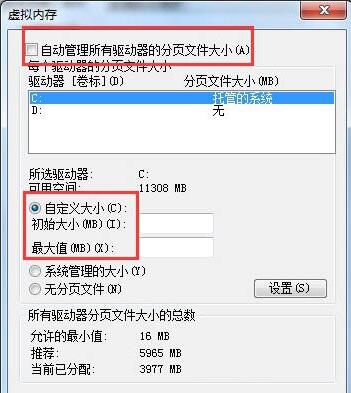Win7系统中有个虚拟内存的功能,可以帮助用户解决在日常使用时内存不足的情况,有些用户想将虚拟内存设置大点,但是不知道具体步骤,其实方法很简单,针对这一问题,本篇带来了详细的解决方法,操作简单易上手,分享给大家,一起看看吧。
Win7调整虚拟内存方法介绍:
1、打开开始菜单,鼠标右键点击计算机选项,选择属性选项。如图所示:
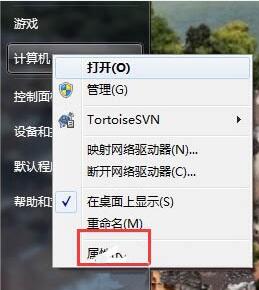
2、打开电脑属性页,点击左侧的高级系统选项。
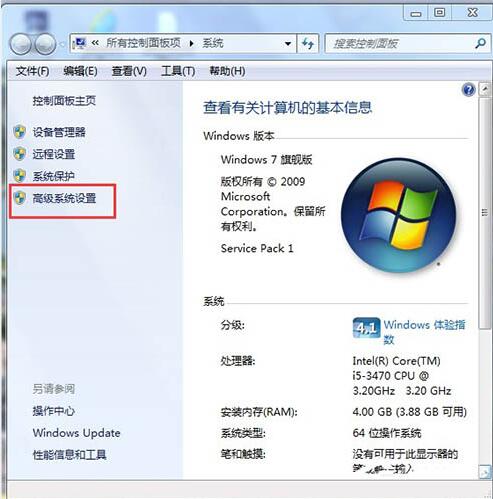
3、点击高级,在性能中点击设置。如图所示:
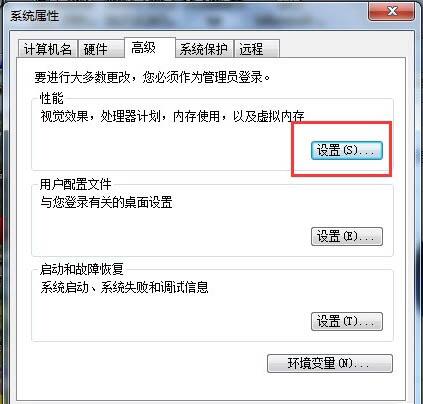
4、打开性能选项之后 ,切换到高级菜单选项,点击虚拟内在中的更改。
5、然后,我们要取消选定页面顶部的复选框,然后点击一下系统所在的驱动器,然后再点击自定义大小 ,在自定义大小后面的空白框中输入你所要设置的虚拟内存的大小。输入完成,最后点击确定退出。如图所示: